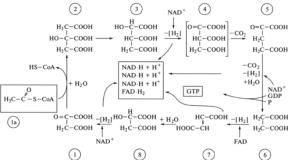Нужно ли выгружать приложения iOS вручную и как работает многозадачность на iPhone и iPad. Многозадачность iOS: почему выгрузка фоновых приложения негативно влияет на автономность iPhone и iPad Проигрывание видео в браузере
Это отстутствие многозадачности и папок. О том как создать папку я уже писал. Начиная с версии 4 - в iPad появилась эта самая многозадачность.
Зачем ввели многозадачность на iPad?
Простейший случай, когда многозадачность требовалась лично мне - я читал книжку или играл и мне требовалось перевести пару слов, я закрывал книжку или игру, открывал словарь, переводил, закрывал словарь, заново открывал книжку или игру.
Что я в этом случае получал? Игра могла запросто начинаться не с того места, где я остановился, а с некой точки сохранения, да и книжка могла быть запросто закрыта. Да приложения в iPad закрывались и открывались очень быстро, но эти танцы с бубном порой порядком раздражали.
Что мы получили с появлением многозадачности на iPad?
Начиная с версии 4.2 все приложения по умолчанию не закрываются, а сворачиваются. И начинают свою работу именно с того места, на котором мы его свернули.
Чтобы свернуть приложение во время его работы нажмите кнопку Home/Домой один раз.
Чтобы посмотреть запущенные приложения, которые свернуты нажмите кнопку Home/Домой быстро два раза.
Чтобы закрыть свернутые приложения после двойного нажатия кнопки Home/Домой и появления полоски внизу экрана с приложениями держите на полоске палец до дрожания иконок. Затем нажимайте знак СТОП на иконке и программа закроется и выгрузится из памяти.

Почему не все игры после появления многозадачности в iPad запускаются с места продолжения?
Дело в том, что если операционная система iPad и поддерживает многозадачность, то игры пока не все их поддерживают. Но это дело времени. После обновлений скорей всего многозадачность появится, конечно если разработчики игр и приложений поддерживают их.
Тормозит ли iPad при множестве запущенных приложений?
Мой iPad не тормозил, даже если я на неделю забывал о многозадачности и не закрывал все запущенные программы. Уж не знаю, как это провернули в компании Apple, но работа в режиме многозадачности на iPad выглядит пристойно.
Появление многозадачности выдвинуло iPad на совершенно новый уровень. Если раньше владельцы других мобильных ОС лишь криво усмехались работая с iOS, то теперь поводов для насмешек стало намного меньше. Лично мне - многозадачность в iPad нравится, как собственно и наличие Папок: работа с iPad упростилась и стала удобной до безобразия.
Apple представила на своей конференции для разработчиков WWDC в Сан-Франциско новое поколение мобильной платформы iOS 9. В этой версии системы голосовой помощник Siri получил новый интерфейс и, по заявлению Apple, теперь работает на 40% быстрее. Siri научился предугадывать желания пользователя и, например, автоматически будет запускать плеер, когда владелец смартфона с утра пойдет на пробежку, или анализировать входящую почту и находить там потенциально вероятные встречи в календаре. Кроме того, Siri научился искать различный контент в магазинах приложений, а результаты поиска теперь включают данные сторонних приложений и могут принимать во внимание месторасположение пользователя. Так, Siri поймет запросы вроде «Покажи мне фотографии, сделанные в прошлом августе» или «Напомни мне забрать кофе с крыши моей машины».
Также Apple заявила, что открывает инструментарий для сторонних разработчиков, и теперь они могут полностью подключаться к поиску в iOS. Компаня обещает полную конфиденциальность данных — они не ассоциированы с Apple ID владельца или любым сервисом Apple, не передаются третьим лицам.
Еще одним нововведением в iOS 9 стал новый персонализированный сервис Proactive Assistant. Он обрабатывает информацию от множества разных источников, включая Siri, Контакты, Календарь, Passbook, Карты и сторонние приложения, предлагая пользователю нужную информацию. Proactive призван заменить поисковую функцию Spotlight, а доступ к нему можно получить, перелистнув стартовый экран вправо. Сервис будет снабжать владельцев iPhone и iPad нужной и полезной информацией, опираясь на привычки и личные предпочтения. Например, если пользователь в 9 утра проверяет почту или Facebook, помощник будет автоматически показывать в это время иконки соответствующих программ. Если человек звонит коллеге по работе каждый четверг в 17.00, то на странице Proactive к этому моменту будет появляться подсказка «Позвонить коллеге». В обеденное время он будет показывать, какие кафе или рестораны расположены неподалеку от того места, где находится человек.
Обновились предустановленные приложения, включая Notes и Maps, а также появилось новое приложение News. Заметки получили поддержку форматирования текста, создания списков, добавления фотографий и рукописного ввода. В приложении Карты заработали маршруты общественного транспорта. iOS 9 при расчете маршрута задействует сразу несколько видов транспорта, если это позволит сократить время в дороге. Помимо этого, карты Apple будут показывать, где расположены кафе, магазины и банкоматы в торговых центрах, а также выходы на посадку в аэропортах. Пока рекомендации будут действовать только для десяти городов, в числе которых Берлин, Чикаго, Лондон, Нью-Йорк, Филадельфия, Сан-Франциско, Вашингтон и др.
Что касается News, то в нем будут собраны статьи из различных источников. Работа приложения аналогична популярным новостным агрегаторам, когда пользователь может выбрать интересные ему темы и издания и получать контент в специально адаптированной верстке, которая будет удобна для чтения и просмотра картинок. В статьях будут фотографии, галереи снимков, видео и анимация. Пользователи могут ставить определенным материалам «лайки» и добавлять интересный контент в закладки. Важно отметить, что поиск и добавление контента возможны не только по общим категориям или изданиям, но также по более персонализированному поиску. Например, можно найти все статьи о языке программирования Swift, подписаться на них и в дальнейшем получать информацию об этой теме из разных изданий. Apple анонсировала News только для США, Австралии и Британии.
В числе возможностей обновленного приложения Mail — сканирование электронной почты. Это нужно для определения контактов при звонках с неизвестных номеров, iOS 9 попробует отыскать такие номера в почтовой подписи. Сервис Apple Pay, как и сообщалось ранее, стал международным — в июле к «яблочным» платежам подключат и Великобританию. Кроме того, расширены возможности Pay — теперь сервис поддерживает бонусные карты. Apple Pay заручился поддержкой новых банков и партнёров. Компания объявила, что в следующем месяце сервис заработает в Англии, где можно будет использовать его не только для оплаты покупок в магазинах, но и в автобусах и метро. На конференции также была представлена обновленная версия приложения для платежей в iOS 9, где появится поддержка разнообразных программ лояльности. Кроме того, нынешнее приложение Passbook переименуют в Wallet.
Большой акцент сделан на усовершенствованиях для iPad, среди самых главных — упрошенное переключение между задачами и разделение экрана для различных приложений. Экран разбивается на две части в соотношении 50 на 50 или 70 на 30. Чтобы быстро выбрать другую программу из бокового меню многозадачности, достаточно дважды прикоснуться к кнопке Home. Многооконный режим упростит взаимодействие с несколькими задачами. Например, пользователь сможет держать перед глазами две вкладки Safari или документа Pages, переносить контент (текст, видео, фотографии) между программами и т. д. Оба приложения работают одновременно.
Также планшеты смогут работать в режиме «картинка в картинке». Например, если пользователь во время просмотра видео захочет проверить почту или написать письмо, то при открытии почтового клиента ролик продолжит проигрываться в маленьком окошке в правом верхнем углу экрана. Новая опция работает на iPad Air, Air 2, mini 2 и mini 3, однако полный функционал многозадачности доступен только на iPad Air 2 из-за наличия 2 Гб оперативной памяти. Разработчикам будут предоставлены инструменты, позволяющие создавать приложения с поддержкой нового режима многозадачности.
Не забыли инженеры Apple и о клавиатуре iOS, на которой появились ярлыки «Вставить», «Вырезать», «Копировать» и другие. Если поместить на клавиатуру два пальца, она превращается в тачпад, который особенно пригодится для перемещения курсора.
В iOS 9 появится режим пониженного энергопотребления, который поможет iPhone протянуть дополнительно три часа. Еще одно немаловажное объявление для обладателей устройств с 16 Гб встроенной памяти — обновленная операционная система будет «весить» 1,8 Гб вместо нынешних 4,6 Гб.
Также было объявлено о релизе языка программирования Swift 2, который в Apple решили сделать проектом с открытым исходным кодом. Использовать новые возможности Swift 2 можно будет ближе к концу года.
Новая iOS 9 может быть установлена на iPhone 6, iPhone 6 Plus, iPhone 5s, iPhone 5c, iPhone 5, iPhone 4s, iPad 2, iPad 3, iPad 4, iPad mini и iPod touch 5G. Скачать iOS 9 beta 1 можно уже сейчас. Финальная версия iOS 9 станет доступна для загрузки осенью.
Стали доступными для пользователей iPad. Владельцы «яблочных» планшетов смогут взаимодействовать с приложениями при помощи жестов многозадачности, пришедших на смену кнопке «Домой», которая, как известно, в последних моделях iPhone отсутствует.
Вконтакте
С выходом iPhone X в сентябре 2017 года купертиновцы реализовали в iOS 11 новую систему жестов, выполняющих базовые функции кнопки «Домой», такие как возвращение на домашний экран или открытие переключателя приложений. Однако новый функционал был доступен только для владельцев iPhone X, а модели устройств с кнопкой «Домой» работали по старинке. С выходом iOS 12 всем пользователям флагманских iPhone и iPad, с кнопкой и без, станет доступен функционал жестов многозадачности.
Специально для пользователей iPad с выходом iOS 12 стал доступен ряд жестов многозадачности, осуществлять которые можно одним пальцем. К ним относятся:
- Разблокировка устройства;
- Возвращение на домашний экран;
- Открытие Пункта управления и Центра уведомлений;
- Активация док-панели;
- Открытие панели многозадачности;
- Пролистывание недавно использовавшихся приложений.
Как использовать жесты многозадачности на iPad под управлением iOS 12
Всем известно, что нажатие на кнопку «Домой» отправляет на домашний экран, независимо от того, в какой части iOS находится пользователь. Готовясь отказаться от этой кнопки в будущих версиях планшета, для возвращения на домашний экран Apple предусмотрела специальный жест.
Как разблокировать iPad с iOS 12
Вместо нажатия кнопки Домой, теперь можно использовать свайп вверх от нижнего края экрана.

Для того чтобы закрыть используемое приложение и вернуться на домашний экран, проведите пальцем от нижнего края экрана к верхнему до тех пор, пока приложение не уменьшится, закроется и вы окажетесь на домашнем экране.
В iOS 11 Пункт управления отображается как приложение в правой части панели многозадачности.

К счастью, в iOS 12 переключатель приложений и Пункт управления разделены, как на iPhone.

Для того чтобы открыть Пункт управления на iPad с iOS 12, проведите пальцем по экрану вниз от верхнего правого угла. Для того чтобы его закрыть, коснитесь любой части экрана за пределами Пункта управления.

Открыть Центр уведомлений на iPad с iOS 12 при помощи жеста
В iOS 11 пользователи iPad могут открывать Центр уведомлений, проведя пальцем вниз от верхнего края экрана. Поскольку в iOS 12 правый верхний угол отвечает за Пункт управления, для вызова Центра уведомлений нужно провести пальцем вниз от левого верхнего угла или середины верхнего края экрана. Аналогичный жест присутствует также в iPhone X, iPhone XS / XS Max и iPhone XR.


В iOS 11 для вызова док-панели при открытом приложении нужно провести пальцем вверх от нижнего края экрана. В iOS 12 этот жест отвечает за возвращение на домашний экран, а для вызова док панели свайп должен быть не выше определенной точки (см. скриншот ниже).


На первых порах вы будете путаться и открывать домашний экран вместо док-панели. В такие моменты напоминайте себе, что владельцам iPhone вообще не доступна док-панель.
В iOS 12 (как и в iOS 11) панель Dock доступна с любого экрана и позволяет простым жестом смахивания открывать приложения и переключаться между ними. Кроме того, крайний правый раздел автоматический и iOS сама решает, что в нем отображается. К примеру, это может быть . Если вы подключите наушники, на панели может отобразиться ваш любимый подкаст, а если на вашем Phone или Mac открыто совместимое приложение, оно появится .
При желании последнюю функцию можно отключить в приложении «Настройки» → «Основные» → «Многозадачность и Dock» → «Недавние и предложенные программы» .
Для того чтобы открыть панель многозадачности в iOS 11, нужно одним пальцем провести вверх от нижнего края экрана. В iOS 12 нужно сделать свайп вверх, а затем остановиться.


Как уже упоминалось выше, Пункт управления в панели многозадачности теперь отсутствует.
На панели многозадачности сделайте свайп вправо для поиска и открытия нужного приложения. Кроме того, iOS 12 позволяет открывать панель многозадачности по старинке двойным нажатием на кнопку «Домой».
Процесс принудительного закрытия приложений на iPad с выходом iOS 12 не изменится (с помощью свайпа вверх, данный жест также может использоваться для принудительного выхода из приложения), однако пользователям iPhone X, iPhone XS / XS Max и iPhone XR больше не придется нажимать и удерживать иконки, для того чтобы закрыть приложения.
Важно помнить, что все иконки старых приложений на панели многозадачности – всего лишь ярлыки, которые не задействуют какие-либо ресурсы. Пользователи часто удаляют такие иконки . В действительности все не так – только недавно использованные приложения поддерживаются в рабочем режиме. Если iOS не хватает ресурсов, ОС автоматически отключает фоновые процессы.
Вернуться к последнему использовавшемуся приложению
Для того чтобы быстро вернуться к последнему использовавшемуся приложению, на домашнем экране сделайте короткий свайп от нижнего края экрана, а затем быстрый свайп вправо. Жест работает только на домашнем экране, но не в открытом приложении (см. видео в конце статьи).
Просмотреть последние открытые приложения
В iOS 11 впервые появился индикатор кнопки «Домой». Он представляет собой линию в нижней части дисплея iPhone X, позволяющую с помощью свайпа перелистывать открытые приложения. Для того чтобы мгновенно переключаться между приложениями на iPad, сделайте небольшой свайп вверх от нижнего края экрана, а затем быстро проведите пальцем вправо или влево. Вы также можете провести пальцем вдоль нижней части дисплея, будто хотите нарисовать арку. Аналогичный жест предусмотрен в iPhone без кнопки Домой (см. видео в конце статьи).
Другие жесты многозадачности
Прежде чем воспользоваться описанными нами жестами многозадачности на iPad, убедитесь в том, что вы включили их поддержку. Для этого зайдите в «Настройки» → «Основные» → «Многозадачность и Dock» . В данном разделе вы можете включить основные жесты многозадачности для iPad, которые не изменились со времен iOS 11:
Жесты многозадачности 4 или 5 пальцами
Вы можете переключаться между программами с помощью свайпа по экрану четырьмя либо пятью пальцами – текущее приложение переместится вправо, а предыдущая программа появится слева. Вернуться к предыдущему приложению можно с помощью свайпа влево. Таким образом, смахивая вправо или влево вы сможете переключаться между двумя или более приложениями. Примечательно, данный жест работает и при процессе перетаскивания, так что вы можете «захватить» нужный элемент, с помощью жеста переключиться на другое приложение и переместить объект. Данный жест работает даже в режиме . В таком случае предыдущее приложение откроется поверх текущей программы. Для использования функционала, необходимо его активировать в приложении «Настройки» → «Основные» → «Многозадачность и Dock» → «Жесты» .

Вернуться на домашний экран
Действие в виде щипка пятью пальцами по экрану свернет приложение и откроет домашний экран.
Включить режим «картинка в картинке»
Для того чтобы активировать режим «картинка в картинке», необходимо открыть домашний экран при просмотре видео (в Настройках по пути «Основные» → «Многозадачность и Dock» должна быть активирована опция Непрерывное видеоналожение );
Открыть панель многозадачности при помощи кнопки Домой
Классическое двойное нажатие на кнопку «Домой» открывает панель многозадачности.
Режимы Slide Over или Split View
Новая iOS 12 по-прежнему поддерживает все предыдущие режимы многозадачности iPad, в том числе «Slide Over» , «Split View» и «Картинка-в-картинке» , а также их комбинации (должна быть активирован опция «Разрешить нескольких приложений» по пути «Настройки» → «Основные» → «Многозадачность и Dock» ).
Функции Slide Over и Split View позволяют пользователю работать одновременно в двух приложениях. С подробным описанием работы в режиме Slide Over вы можете ознакомиться .


Если модель вашего планшета позволяет, вы можете открывать одновременно до четырех приложений. К примеру, можно открыть браузер Safari и почтовый клиент в режиме «Split View» , сверху в режиме «Slide Over» открыть третье приложение и при этом еще смотреть видео в режиме «картинка в картинке».
Отображение недавних и предложенных программ в док-панели
Для активации отображения недавних и предложенных программ в Dock панели на iPad необходимо активировать соответствующую опцию по пути «Настройки» → «Основные» → «Многозадачность и Dock» .

Для того чтобы включить или отключить фоновые обновления для того или иного приложения, зайдите в «Настройки» → «Основные» → «Обновление контента» и передвиньте бегунок в соответствующую сторону для каждого нужного приложения.
Многозадачность на iPad при помощи внешней клавиатуры

В iPad реализован переключатель, аналогичный используемому в Mac. Вызов переключателя на iPad осуществляется с помощью комбинации клавиш Tab + ⌘Cmd на подключенной клавиатуре. Программа выглядит как панель Dock, но на самом деле это просто список иконок недавно использованных приложений, расположенных по дате.

Вы можете просмотреть перечень, нажав и удерживая клавишу ⌘Cmd + Tab, для запуска приложения нужно отпустить кнопку. Справку о комбинациях клавиш управления можно вызвать с помощью комбинации ⌘Cmd + клавиша, располагающаяся под кнопкой ESC. Кнопку ⌘Cmd при этом нужно удерживать.

Еще раз о новых жестах для iPad в iOS 12
iOS 11 существенно повысила продуктивность работы с планшетом с помощью функций перетаскивания, док-панели и новых режимов многозадачности. В отличие от нее главным предназначением iOS 12 является сделать однородным взаимодействие со всеми новыми мобильными гаджетами от Apple. Теперь, независимо от используемого устройства (iPhone X и будущие смартфоны, а также все планшеты), жесты многозадачности работают одинаково:
- Свайп вверх – закрыть приложение и вернуться на домашний экран;
- Медленный свайп вверх в открытом приложении – открыть док-панель;
- Свайп вверх и пауза – открыть переключатель приложений;
- Свайп вниз от верхнего правого угла – открыть Пункт управления;
- Свайп вниз от верхнего левого угла или середины верхнего края – открыть Центр уведомлений;
- Горизонтальный свайп в виде арки – просмотр открытых приложений.
Новые жесты многозадачности, «перекочевавшие» от iPhone без кнопки Домой к iPad, не только делают взаимодействие с разными «яблочными» устройствами более однородным, но также проливают свет на дизайн будущих моделей планшета. Судя по всему, Apple планирует убрать кнопку «Домой» и сделать iPad более похожим на iPhone X – с «челкой» сверху и сплошным дисплеем «от края до края».
На видео, размещенном ниже, вы можете увидеть новые жесты iOS 12 в действии:
Вы можете использовать любой из вышеописанных методов для переключения между приложениями. Если вы никогда не использовали их ранее, выберите один и опробуйте его в течение нескольких дней, пока действия не станут автоматическими, затем попробуйте второй метод и т.д. Все методы интерактивны, и вы можете экспериментировать с ними в свое удовольствие.
Компания Apple на базе iOS 9 внедрила функцию повторяющегося много раз экрана, имеющую название «Split View». Опция «Split View» означает разделенный просмотр окон. При таком режиме экран iPad можно разделить на несколько окон и получить возможность использовать одновременно два разных приложения. Установить данную опцию разделения окон можно на моделях iPad Pro, iPad Mini 4 и iPad Air 2.
Такая функция очень полезна на айпаде, так как позволяет делить экран и выполнять копирование данных из одного приложения в другое. Кроме того, можно одновременно находится в браузере и вести работу в каких-нибудь иных приложениях.
Чтобы иметь возможность работать сразу на двух экранах, нужно данную опцию активировать. Сделать это на iPad не сложно. Достаточно соблюсти некоторую последовательность действий.
Для начала разверните айпад, поставив его в горизонтальную позицию. Далее запустите то приложение разделенного экрана, которое вы обычно используете, и свайпните справа налево вместе с рамкой корпуса планшета. После того, как возникнет панель многозадачности с изображением многооконных режимов «Split View», слева запустится вторичное приложение.
Остается выбрать приложение для правой части дисплея. Однако, учтите, что все программы не могут поддерживать такой режим. Хотя открывать можно несколько приложений, однако активным будет только верхнее окно. Такой режим называется «Split Over». При этом разделитель окон устанавливается ручным способом. Применяется данное приложение на планшетах с операционной системой iOS 9 и последних моделях.
Если же вы дотронетесь до значка, разделяющего окна, или потащите ярлычок налево, то автоматически включится функция «Split View», позволяющая выполнять работы в разных открытых окнах.

Использование «Split View» в Safari
Многие спрашивают, как открыть два или более окон на браузере Safari. Для осуществления этой возможности нужно установить приложение Siderafi для айпад мини 4 или iPad Pro, iPad Air 2. Это приложение активируется через режим «Split View» как нельзя кстати, ведь оно позволяет установить разделительную полосу так, чтобы условно делить экран на две части. Однако, все же активной будет только одно окно из разделенного экрана.
Далее попробуйте включить режим «Split View» для запуска двойного приложения в одном окне поисковика Safari, а в другом окне включить функцию «Send to Sidefari». К сожалению, опция «Safari View Controller» не может сотрудничать с поисковой строкой из-за соблюдения мер осторожности. В принципе, разработчики обещают расширить возможности функции «Safari View Controller», поэтому вскоре должны заработать опции связки ключей и функции автозаполнения.

Как менять окна на экране
Используя разделенный режим окон «Split View», можно установить размер оконных приложений одинаковыми или разными, в зависимости от ваших потребностей. Чтобы установить размер окна более широкий, чем другое, можно первое сжать, а второе окно расширить или наоборот убрать. Для этого необходимо установить, какое приложение будет для вас главным, а какое второстепенным. При необходимости можно поменять назначение оконных программ или их пропорции.

Многозадачность функции «Изображение» на iPad
Планшеты с iOS 9 (iPad Mini 2, iPad Air, iPad Pro и другие) среди всех своих немаловажных функций имеют опцию «Изображение», позволяющую открывать приложение и смотреть видео одновременно. Поэтому в программе «FaceTime» вместо обычного видео можно использовать видео-звонок.
Для этого во время просмотра видео в приложении с фильмами или во время совершения звонка по FaceTime нужно активировать кнопку «Home». При этом видео изменит свой размер, а половина экрана станет свободной для других действий на iPad.
Дальше вы сможете запустить иное приложение, а окно с видео переместить в любое место, по ходу меняя его размер. Когда возникнет необходимость в возврате к прежнему формату экрана, достаточно нажать на изображение с видео, а внизу экрана активировать команду «На весь экран».

Как быть, когда iPad не поддерживает функцию «Split View».
Если у вас планшет более ранней версии iOS и не может использовать режим «Split View», то для этого существует опция «Slide Over». Она работает так: каждый раз справа будет накладываться новая панель на старое изображения в режиме слайда. Закончив работу с активным приложением, вы закроете его, а перед вами откроется и станет активным предыдущее окно.
Где используется такой режим? Такой режим «Slide Over» удобен при работе с приложениями сообщений и текстовыми программами на айпэдах. При опции «Slide Over» экран разделяется пополам и одно из открытых окон является активным, а другое пассивным.

Так в новых поколениях планшетов с iOS 9 появилось множество разных опций, которые смогут не только работать при помощи контекста, но и будут конкурентно-способными даже с приложениями Google. Новая функция с режимом разделения экрана для планшетов с iOS 9 не только помогает удобно расположить экранное меню и изменить его размер, но и предоставило возможность выполнять на айпаде несколько действий с разных приложениях одновременно.
5 июня на открытии конференции разработчиков WWDC 17 компания Apple анонсировала новую версию операционной системы iOS 11. После десяти бета-версий для зарегистрированных разработчиков и публичного тестирования стали доступны новые прошивки для iPhone, iPad и плееров iPod touch. С 19 сентября операционную систему iOS 11 можно установить на 22 мобильных устройства компании Apple.
Начиная с первой бета-версии iOS 11 редакция iguides рассказывала вам обо всех изменениях и улучшениях в новой версии операционной системы, а к релизу обновления мы подготовили полный список самых важных и интересных новшеств, о которых вы обязательно должны знать.
Несмотря на сравнительно небольшой список изменений, которые появились только для iPad, операционная система iOS 11 - это очень важный шаг для дальнейшего развития планшетов Apple и возможности их использования в качестве рабочих и профессиональных инструментов. Новые принципы переключения между приложениями, улучшенная многозадачность, множественный выбор и перетаскивание файлов между приложениями - все это в значительной мере изменит привычный пользовательский опыт владельцев iPad.
1. Новая панель Dock
В нижней строке теперь располагается больше иконок и пропали подписи приложений. Также появился отделенный от остальных иконок блок с тремя недавно запущенными приложениями, причем третье может меняться на программу, с которой вы работаете на другом устройстве. Росчерком снизу вверх Dock можно запускать на любом экране для быстрого переключения между приложениями.
2. Многозадачность
Теперь дополнительное приложение можно открыть на экране из панели Dock - в режиме Split View оно появится вместе с текущим на одном экране, а в режиме Slide Over второе приложение можно переместить влево. Всего на экране iPad может быть одновременно открыто до четырех приложений: два в режиме разделения экрана, одно сбоку и окно видеоплеера.
3. Перетаскивание и множественный выбор
Теперь можно переносить текст, фотографии и файлы из одного приложения в другое. iOS 11 позволяет перетягивать документы по одному или выбирать сразу несколько. В App Store уже к моменту релиза новой операционной системы начали появляться приложения с поддержкой drag and drop.
4. Apple Pencil
С помощью Apple Pencil теперь можно делать моментальные пометки в файлах PDF и скриншотах, набросать заметку прямо на экране блокировки (она сохранится в приложении «Заметки»), а также рисовать и делать записи в «Заметках», «Почте» и других приложениях. В некоторых случаях происходит автоматическая адаптация текстов и рисунков - например, в «Заметках» печатный текст будет автоматически отступать в сторону, освобождая место для набросков.
5. Сканирование и подпись документов
Новая функция сканирования документов в Заметках автоматически определяет документ, обрезает лишнее по краям и выпрямляет изображение. Это позволяет оцифровывать бумаги, заполнять и подписывать их с помощью Apple Pencil, а затем без труда сохранять файлы или отправлять их другим пользователям.
6. Клавиатура QuickType
Буквы, цифры, символы и знаки препинания теперь находятся на одних кнопках, что позволяет уменьшить количество переключений раскладки. Чтобы вместо буквы выбрать нужный символ, достаточно просто провести по клавише сверху вниз.
Узнать о других изменения iOS 11, которые относятся сразу ко всем мобильным устройствам вы можете в других частях обзора. Например, мы рассказывали о новых настройках системы, сканировании QR-кодов камерой, изменениях в приложении Сообщения, редактировании Пункта управления и других важных и полезных нововведениях операционной системы iOS 11.